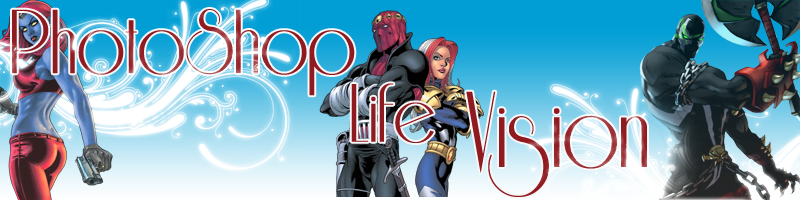Dicas para iniciantes
2 participantes
Página 1 de 1
 Dicas para iniciantes
Dicas para iniciantes
O Windows tem mtos recursos personalizáveis... acontece q naum eh td mundo q fuça, fuça e mexe nas telas d configurações... mtos ateh com medo d 'fazer besteira' e naum saber voltar dps... Então vai aí algumas dicas para quem usa o windows xp ou 2003, em especial iniciantes... Mas dificilmente um usário iniciante estaria usando o windows 2003, neh?!
Assim vc pode personalizar mais coisas e obter um desempenho mellhor do seu pc
- aparência das janelas
O Windows XP tem um visual bonitinho e diferente, mas isso tem um preço: fica mais pesado. Cada imagem dos botões coloridos, dos diferentes estados dos botões e componentes visuais são carregados para a memória e ficam lá até que se pare de usar o computador. Você pode deixar o windows mais leve se desativar esses recursos visuais, e o visual será parecido com o do Windows 2000 - uma adaptação do visual do Windows 95/98/Me/NT. Depois você poderá deixar no estilo XP normalmente, essa opção pode ser alterada quando você quiser!
Para trocar o visual: clique com o botão direito num lugar vazio da área de trabalho (qualquer lugar que não seja um ícone), e escolha "Propriedades" no menu que aparece. Abrirá a janela "Propriedades de vídeo". Clique então na aba "Aparência", e depois clique na setinha de escolha embaixo do item "Janelas e botões", e escolha "Estilo tema clássico do Windows". Feito isso, clique no botão "Aplicar", aguarde alguns segundos, e dê OK. Você verá que o visual não fica prejudicado, apenas não terá as cores animadas (e pesadas!) do Windows XP. Se você já usava outras versões de Windows, como o tradicional Windows 98, você se sentirá em casa.
- conteúdo do painel de controle, com fácil acesso
Vira e mexe você tem que alterar alguma opção no painel de controle. Navegar por ele exige alguns segundos e escolhas... Mas você pode deixar todos os itens dele diretamente acessíveis pelo menu Iniciar. Para isso... Clique com o bt direito no botão "Iniciar", escolha "Propriedades". A caixa de diálogo "Propriedades da Barra de tarefas e do menu Iniciar" será aberta. Clique na aba "Menu 'Iniciar'", depois no botão "Personalizar". Abrirá outra janelinha com duas abas, "Geral" e "Avançado". Clique na aba "Avançado". No quadro "Itens do menu Iniciar", role para baixo, até achar o item referente ao painel de controle. Quando o encontrar, marque a opção "Exibir como um menu". Clique em OK, e depois em OK novamente pra fechar a outra janela. Pronto, clique no Iniciar, aponte para "Painel de controle" e veja!
Recurso parecido também está disponível no Windows Millennium e 2000, apenas está escrito e organizado de forma um pouco diferente.
- estilo do menu iniciar
Se você quiser o menu Iniciar no estilo clássico, onde aparecia uma lista apenas, pode alterar isso facilmente... Clique com o bt direito no botão "Iniciar", escolha "Propriedades". Na guia (aba) "Menu 'Iniciar'", marque a opção "Menu 'Iniciar' clássico", e dê OK. Você pode clicar no bt "Personalizar" se quiser alterar as opções desse modo do menu Iniciar. Assim ele ficará como no Windows 2000, Me, 98 etc. Isso não altera nenhum programa, tudo o que roda no Windows XP continuará funcionando, na verdade para todas estas dicas. Não é porque seu sistema estará no visual clássico que ele se tornará antigo
- a barra 'iniciar rapidamente'
Ela mostra botões para abrir programas, e fica ao lado do botão Iniciar. Por padrão, no Windows XP ela não aparece. Para mostrá-la: clique com o bt direito na barra de tarefas (num lugar vazio, que não seja um botão de janela nem no relógio - a barra de tarefas é a barra azul que contém o botão iniciar). Escolha o menu "Barras de ferramentas", e marque (clique) o item "Inicialização rápida". Para adicionar seus programas favoritos nessa barrinha basta clicar no ícone do programa e, sem soltar o botão do mouse, arrastar sobre essa barra. Os itens que não ficam visíveis por causa do espaço podem ser acessados clicando-se na setinha >> ao lado do último botão.
- o atalho para mostrar a área de trabalho (win+d)
Sabe aquela tecla no teclado que tem o logotipo do Windows? Ela geralmente fica entre CTRL e ALT. Teclando ela, o menu "Iniciar" é aberto. Daih você pode escolher a opção desejada usando as setas no teclado... Mas a dica aqui é outra: segurando essa tecla, tecle a letra "D". Isso minimizará todas as janelas... corresponde a clicar no botão "Mostrar área de trabalho". É útil quando você tem um monte de janelas abertas e quer usar alguma coisa que tá na área de trabalho. Ah, funciona em diversas versões de Windows, inclusive no 98!
- a pesquisa de arrquivos
Você não sabe onde guardou um arquivo? Tem o nome dele? Lembra de um texto que tinha dentro dele? Lembra pelo menos um trecho do nome da pasta dele? Clique no botão "Iniciar", escolha "Pesquisar", e procure então pelo item desejado... É tão fácil que nem precisa explicar muita coisa... eXPlore!
- renomear muitos arquivos de uma vez só
Fácil: selecione todos eles e tecle F2, ou clique com o bt direito num deles (com todos selecionados) e escolha 'Renomear'. Então você digita o nome que quiser, e todos os outros receberão o mesmo nome seguido de números, como (1), (2), (3), etc. Ideal para organizar as fotos q vc baixa da sua câmera digital!
Dica extra: para selecionar todos os arquivos de uma pasta, clique dentro dela e tecle CTRL+A.
- as opções de pasta e os arquivos ocultos
Divevrsos programas gravam arquivos ocultos, que não ficam acessíveis na interface padrão. Para exibir todos os arquivos, incluindo os ocultos, faça isso: abra qualquer pasta (ou o 'meu computador'). Clique no menu "Ferramentas > Opções de pasta", depois clique na aba "Modo de exibição", role a barra de rolagem pra baixo e marque o item "Mostrar pastas e arquivos ocultos". Clique em "Aplicar" e dê OK. Pronto! Mas cuidado: não saia apagando qualquer arquivo oculto não... os programas poderão usá-los! Eles ficarão mais clarinhos ao ser exibidos nas pastas.
- os componentes do windows
Adicione ou remova componentes (programas incluídos) do Windows pelo "Painel de controle > Adicionar ou remover programas > Componentes do Windows". Marque o que quer manter ou adicionar, e desmarque o que não quer. O Windows poderá pedir o CD, neste caso basta inseri-lo e dar OK ou "Avançar", para que ele copie os arquivos.
- alterar a hora do relógio
É só dar um duplo clique no relógio! Ou abrir o item "Data e hora", do painel de controle.
- Excluir arquivos temporários
O Windows XP (e em parte o 2000) armazena uma série de arquivos que na prática não são necessários, e podem consumir centenas e centenas de mebagytes do seu computador. Você pode excluir todos esses arquivos com segurança. Para fazer isso, você deve esvaziar algumas pastas. Um caminho direto:
Clique em "Iniciar > Executar", digite "dllcache" (digite dllcache sem aspas) e dê OK. Uma pasta será aberta. Tecle CTRL junto com a letra A, para selecionar tudo. Agora segure SHIFT e tecle a tecla Del (Delete), para excluir definitivamente estes arquivos. Na mensagem confirmando a exclusão, dê OK (ou "sim"). Repita o processo para as pastas "repair", "temp" e "prefetch", digitando estes nomes na janela "Executar".
Há ainda a pasta de arquivos temporários que no Windows XP, assim como no 2000, é separada para cada usuário do computador. Muitos programas gravam coisas lá e depois nunca apagam, o que torna-se inconveniente, fica ocupando espaço no seu HD e deixando o micro mais lento. Para esvaziar essa pasta, certifique-se de que os arquivos e pastas ocultos estejam sendo exibidos (veja num item mais acima como exibi-los). Abra o 'Meu computador', a unidade do sistema (geralmente C:), entre na pasta "Documents and settings", abra a pasta do seu nome de usuário (depende de quem instalou o sistema), depois abra a pasta "Configurações locais", enfim abra a pasta "Temp". Selecione tudo daí e apague (CTRL+A, SHIFT+DEL). Não apague a pasta Temp em si, mas sim tudo o que existir dentro dela.
Observações: estas tarefas devem ser realizadas periodicamente, tipo uma vêz por mês ou mais, depende do tanto que você usa seu computador. E faça isso com todos os programas fechados, inclsive aqueles que ficam perto do relógio. Para fechá-los geralmente pode-se clicar no ícone de cada um com o bt direito, e escolher "Sair", "Exit", "Fechar", "Close", "Disable", etc.
*.*
Assim vc pode personalizar mais coisas e obter um desempenho mellhor do seu pc
- aparência das janelas
O Windows XP tem um visual bonitinho e diferente, mas isso tem um preço: fica mais pesado. Cada imagem dos botões coloridos, dos diferentes estados dos botões e componentes visuais são carregados para a memória e ficam lá até que se pare de usar o computador. Você pode deixar o windows mais leve se desativar esses recursos visuais, e o visual será parecido com o do Windows 2000 - uma adaptação do visual do Windows 95/98/Me/NT. Depois você poderá deixar no estilo XP normalmente, essa opção pode ser alterada quando você quiser!
Para trocar o visual: clique com o botão direito num lugar vazio da área de trabalho (qualquer lugar que não seja um ícone), e escolha "Propriedades" no menu que aparece. Abrirá a janela "Propriedades de vídeo". Clique então na aba "Aparência", e depois clique na setinha de escolha embaixo do item "Janelas e botões", e escolha "Estilo tema clássico do Windows". Feito isso, clique no botão "Aplicar", aguarde alguns segundos, e dê OK. Você verá que o visual não fica prejudicado, apenas não terá as cores animadas (e pesadas!) do Windows XP. Se você já usava outras versões de Windows, como o tradicional Windows 98, você se sentirá em casa.
- conteúdo do painel de controle, com fácil acesso
Vira e mexe você tem que alterar alguma opção no painel de controle. Navegar por ele exige alguns segundos e escolhas... Mas você pode deixar todos os itens dele diretamente acessíveis pelo menu Iniciar. Para isso... Clique com o bt direito no botão "Iniciar", escolha "Propriedades". A caixa de diálogo "Propriedades da Barra de tarefas e do menu Iniciar" será aberta. Clique na aba "Menu 'Iniciar'", depois no botão "Personalizar". Abrirá outra janelinha com duas abas, "Geral" e "Avançado". Clique na aba "Avançado". No quadro "Itens do menu Iniciar", role para baixo, até achar o item referente ao painel de controle. Quando o encontrar, marque a opção "Exibir como um menu". Clique em OK, e depois em OK novamente pra fechar a outra janela. Pronto, clique no Iniciar, aponte para "Painel de controle" e veja!
Recurso parecido também está disponível no Windows Millennium e 2000, apenas está escrito e organizado de forma um pouco diferente.
- estilo do menu iniciar
Se você quiser o menu Iniciar no estilo clássico, onde aparecia uma lista apenas, pode alterar isso facilmente... Clique com o bt direito no botão "Iniciar", escolha "Propriedades". Na guia (aba) "Menu 'Iniciar'", marque a opção "Menu 'Iniciar' clássico", e dê OK. Você pode clicar no bt "Personalizar" se quiser alterar as opções desse modo do menu Iniciar. Assim ele ficará como no Windows 2000, Me, 98 etc. Isso não altera nenhum programa, tudo o que roda no Windows XP continuará funcionando, na verdade para todas estas dicas. Não é porque seu sistema estará no visual clássico que ele se tornará antigo
- a barra 'iniciar rapidamente'
Ela mostra botões para abrir programas, e fica ao lado do botão Iniciar. Por padrão, no Windows XP ela não aparece. Para mostrá-la: clique com o bt direito na barra de tarefas (num lugar vazio, que não seja um botão de janela nem no relógio - a barra de tarefas é a barra azul que contém o botão iniciar). Escolha o menu "Barras de ferramentas", e marque (clique) o item "Inicialização rápida". Para adicionar seus programas favoritos nessa barrinha basta clicar no ícone do programa e, sem soltar o botão do mouse, arrastar sobre essa barra. Os itens que não ficam visíveis por causa do espaço podem ser acessados clicando-se na setinha >> ao lado do último botão.
- o atalho para mostrar a área de trabalho (win+d)
Sabe aquela tecla no teclado que tem o logotipo do Windows? Ela geralmente fica entre CTRL e ALT. Teclando ela, o menu "Iniciar" é aberto. Daih você pode escolher a opção desejada usando as setas no teclado... Mas a dica aqui é outra: segurando essa tecla, tecle a letra "D". Isso minimizará todas as janelas... corresponde a clicar no botão "Mostrar área de trabalho". É útil quando você tem um monte de janelas abertas e quer usar alguma coisa que tá na área de trabalho. Ah, funciona em diversas versões de Windows, inclusive no 98!
- a pesquisa de arrquivos
Você não sabe onde guardou um arquivo? Tem o nome dele? Lembra de um texto que tinha dentro dele? Lembra pelo menos um trecho do nome da pasta dele? Clique no botão "Iniciar", escolha "Pesquisar", e procure então pelo item desejado... É tão fácil que nem precisa explicar muita coisa... eXPlore!
- renomear muitos arquivos de uma vez só
Fácil: selecione todos eles e tecle F2, ou clique com o bt direito num deles (com todos selecionados) e escolha 'Renomear'. Então você digita o nome que quiser, e todos os outros receberão o mesmo nome seguido de números, como (1), (2), (3), etc. Ideal para organizar as fotos q vc baixa da sua câmera digital!
Dica extra: para selecionar todos os arquivos de uma pasta, clique dentro dela e tecle CTRL+A.
- as opções de pasta e os arquivos ocultos
Divevrsos programas gravam arquivos ocultos, que não ficam acessíveis na interface padrão. Para exibir todos os arquivos, incluindo os ocultos, faça isso: abra qualquer pasta (ou o 'meu computador'). Clique no menu "Ferramentas > Opções de pasta", depois clique na aba "Modo de exibição", role a barra de rolagem pra baixo e marque o item "Mostrar pastas e arquivos ocultos". Clique em "Aplicar" e dê OK. Pronto! Mas cuidado: não saia apagando qualquer arquivo oculto não... os programas poderão usá-los! Eles ficarão mais clarinhos ao ser exibidos nas pastas.
- os componentes do windows
Adicione ou remova componentes (programas incluídos) do Windows pelo "Painel de controle > Adicionar ou remover programas > Componentes do Windows". Marque o que quer manter ou adicionar, e desmarque o que não quer. O Windows poderá pedir o CD, neste caso basta inseri-lo e dar OK ou "Avançar", para que ele copie os arquivos.
- alterar a hora do relógio
É só dar um duplo clique no relógio! Ou abrir o item "Data e hora", do painel de controle.
- Excluir arquivos temporários
O Windows XP (e em parte o 2000) armazena uma série de arquivos que na prática não são necessários, e podem consumir centenas e centenas de mebagytes do seu computador. Você pode excluir todos esses arquivos com segurança. Para fazer isso, você deve esvaziar algumas pastas. Um caminho direto:
Clique em "Iniciar > Executar", digite "dllcache" (digite dllcache sem aspas) e dê OK. Uma pasta será aberta. Tecle CTRL junto com a letra A, para selecionar tudo. Agora segure SHIFT e tecle a tecla Del (Delete), para excluir definitivamente estes arquivos. Na mensagem confirmando a exclusão, dê OK (ou "sim"). Repita o processo para as pastas "repair", "temp" e "prefetch", digitando estes nomes na janela "Executar".
Há ainda a pasta de arquivos temporários que no Windows XP, assim como no 2000, é separada para cada usuário do computador. Muitos programas gravam coisas lá e depois nunca apagam, o que torna-se inconveniente, fica ocupando espaço no seu HD e deixando o micro mais lento. Para esvaziar essa pasta, certifique-se de que os arquivos e pastas ocultos estejam sendo exibidos (veja num item mais acima como exibi-los). Abra o 'Meu computador', a unidade do sistema (geralmente C:), entre na pasta "Documents and settings", abra a pasta do seu nome de usuário (depende de quem instalou o sistema), depois abra a pasta "Configurações locais", enfim abra a pasta "Temp". Selecione tudo daí e apague (CTRL+A, SHIFT+DEL). Não apague a pasta Temp em si, mas sim tudo o que existir dentro dela.
Observações: estas tarefas devem ser realizadas periodicamente, tipo uma vêz por mês ou mais, depende do tanto que você usa seu computador. E faça isso com todos os programas fechados, inclsive aqueles que ficam perto do relógio. Para fechá-los geralmente pode-se clicar no ícone de cada um com o bt direito, e escolher "Sair", "Exit", "Fechar", "Close", "Disable", etc.
*.*

reconnect- star

- Mensagens : 13
Data de inscrição : 02/02/2010
Idade : 30
Localização : campo grande
 Tópicos semelhantes
Tópicos semelhantes» borda para iniciantes
» 99 dicas para xp
» Dicas de Downlaod - PhotoShop
» 100 Dicas Perfeitas para o Windows XP
» 100 dicas para melhorar o desempenho do Windows XP
» 99 dicas para xp
» Dicas de Downlaod - PhotoShop
» 100 Dicas Perfeitas para o Windows XP
» 100 dicas para melhorar o desempenho do Windows XP
Página 1 de 1
Permissões neste sub-fórum
Não podes responder a tópicos